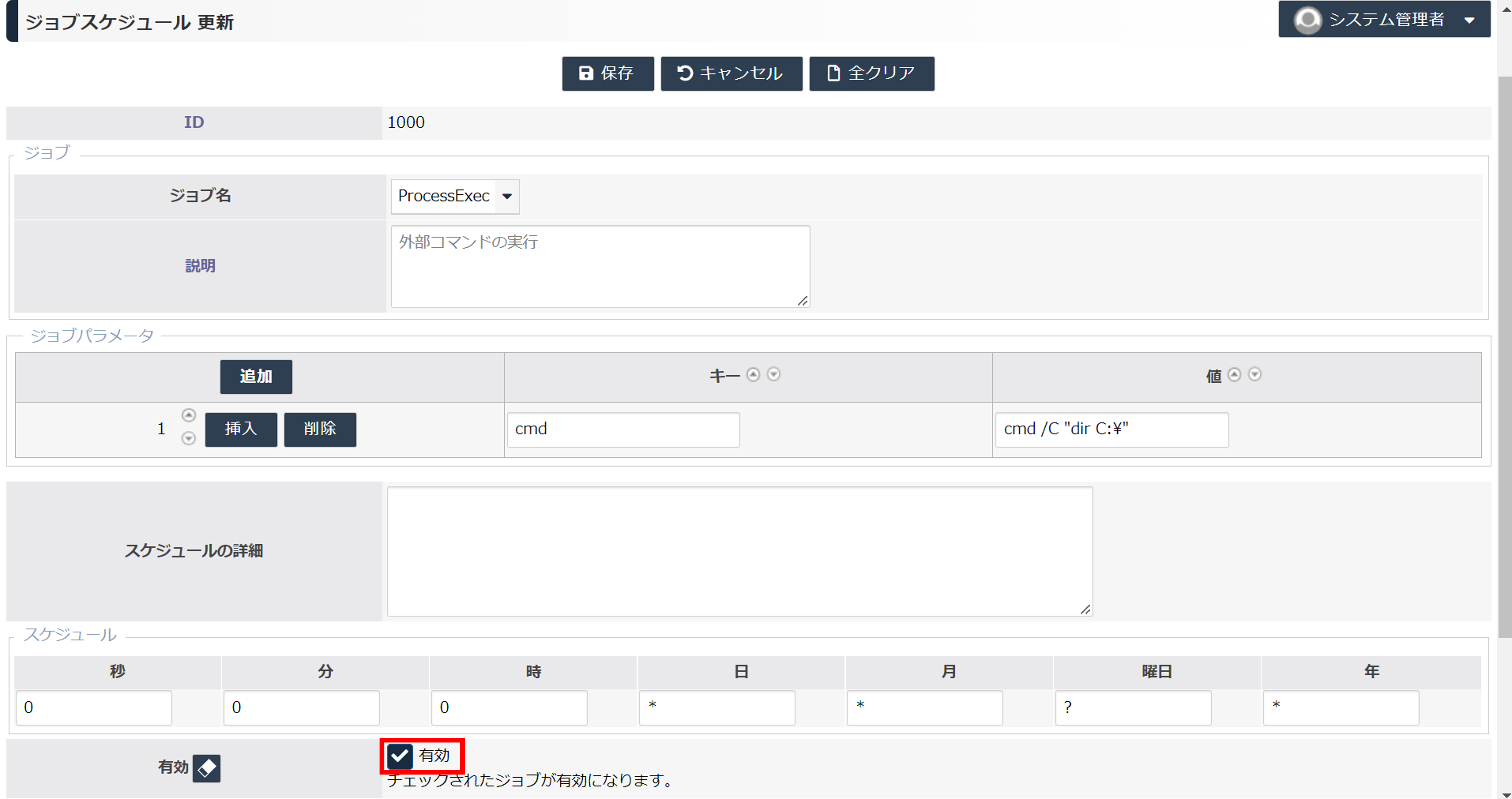インポート
最終更新日: 2024年8月1日
Wagby が備えているインポート機能を定期的に実行することができます。
このジョブを実行中は自動的に「メンテナンスモード」になります。この間、他の利用者はログオンすることができません。(メンテナンスモードに切り替えないオプションも用意されています。)
ジョブパラメータ dir を指定します。起点フォルダは export となります。
ジョブパラメータ dir を未指定にすると export フォルダ内にある、もっとも新しい日付の data_XXX フォルダがインポートの対象となります。ただし data_init と data_build フォルダは対象外になります。該当するフォルダが存在しない場合、インポート処理は行われません。
また、一度インポート処理が行われたフォルダは、次回以降スキップされます。これは同じフォルダを二重にインポートする事故を防ぐための処置です。(ジョブによるインポートが行われたフォルダには ".autoimport" というファイルが用意されます。これがマーカーとなります。)
ジョブによるインポートの対象としないモデルは、ジョブパラメータ exclude を用いてモデル名を指定してください。
例えば、ジョブスケジュール(jfcjobschedule)モデルをインポートすると、ジョブ名がRegularImportのジョブスケジュールが消去されてしまうといった運用ミスが想定されます。この場合、ジョブパラメータ exclude に jfcjobschedule を指定することでトラブルを回避できます。
ジョブに指定するパラメータを複数、指定することができます。
ジョブを一時的に無効にすることができます。
ジョブの多重実行を行うことはできません。
あるジョブを 1 分毎に起動させるようにした場合、1 分後にこのジョブの実行が終了していなければ、新しいジョブは実行されません。
インポート対象データが多い場合、「インポートエクスポート」画面からの操作では処理が正常に完了する前にWebブラウザがタイムアウトすることがあります。この対応のために、インポートジョブの即時実行機能を使う方法を説明します。
「外部コマンド実行」機能を使って、エクスポートフォルダの内容を事前に確認します。
オートスケール環境でない場合、常に "1インスタンス" としてください。
オートスケール環境でジョブを運用する場合、"1インスタンス" と "全インスタンス" を選択することができます。[詳細...]
インポートジョブでは「juser」と「jprincipal」の二つのモデルは常に対象外となります。
利用方法
例
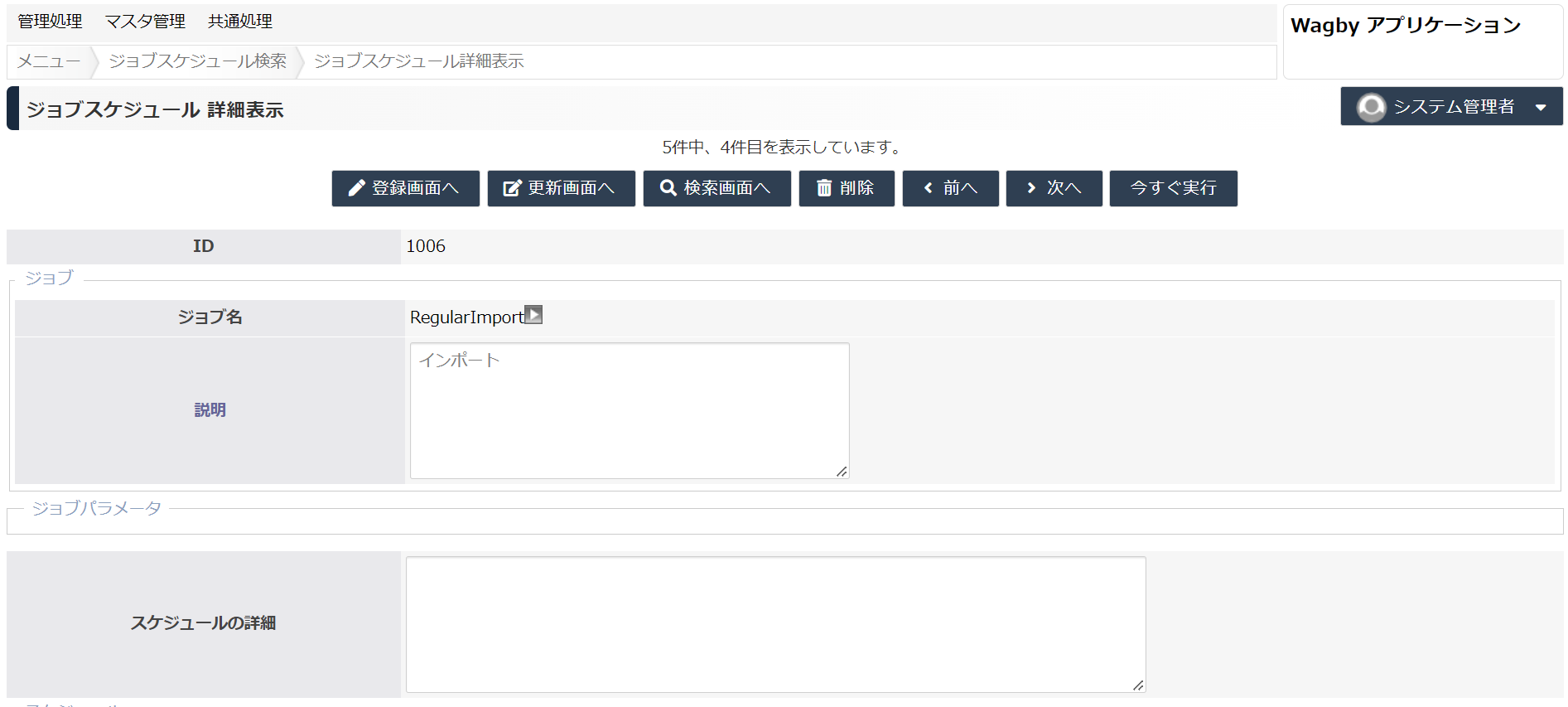
設定方法
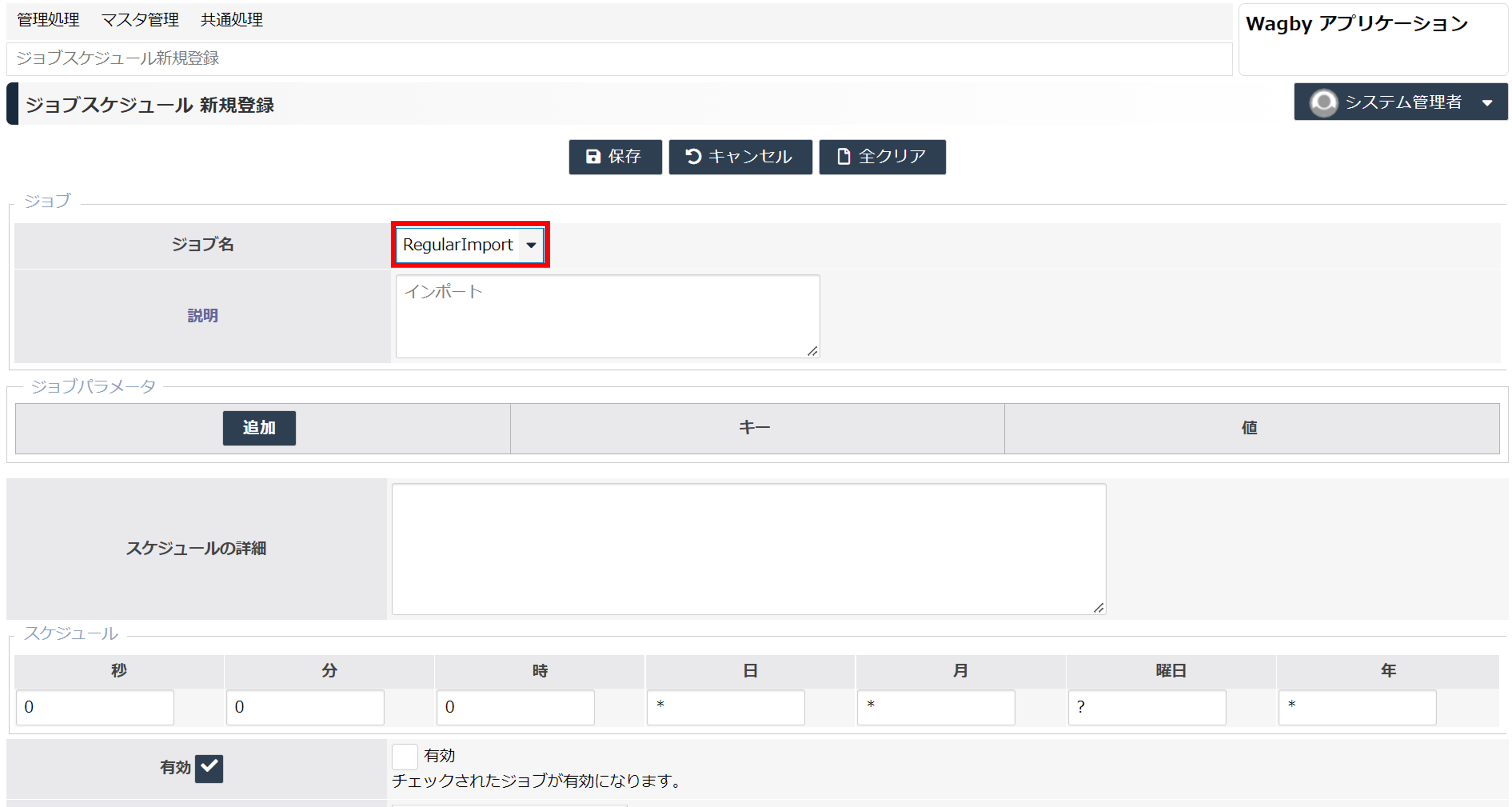
キーと値の記述方法については、指定できるジョブパラメータをお読みください。
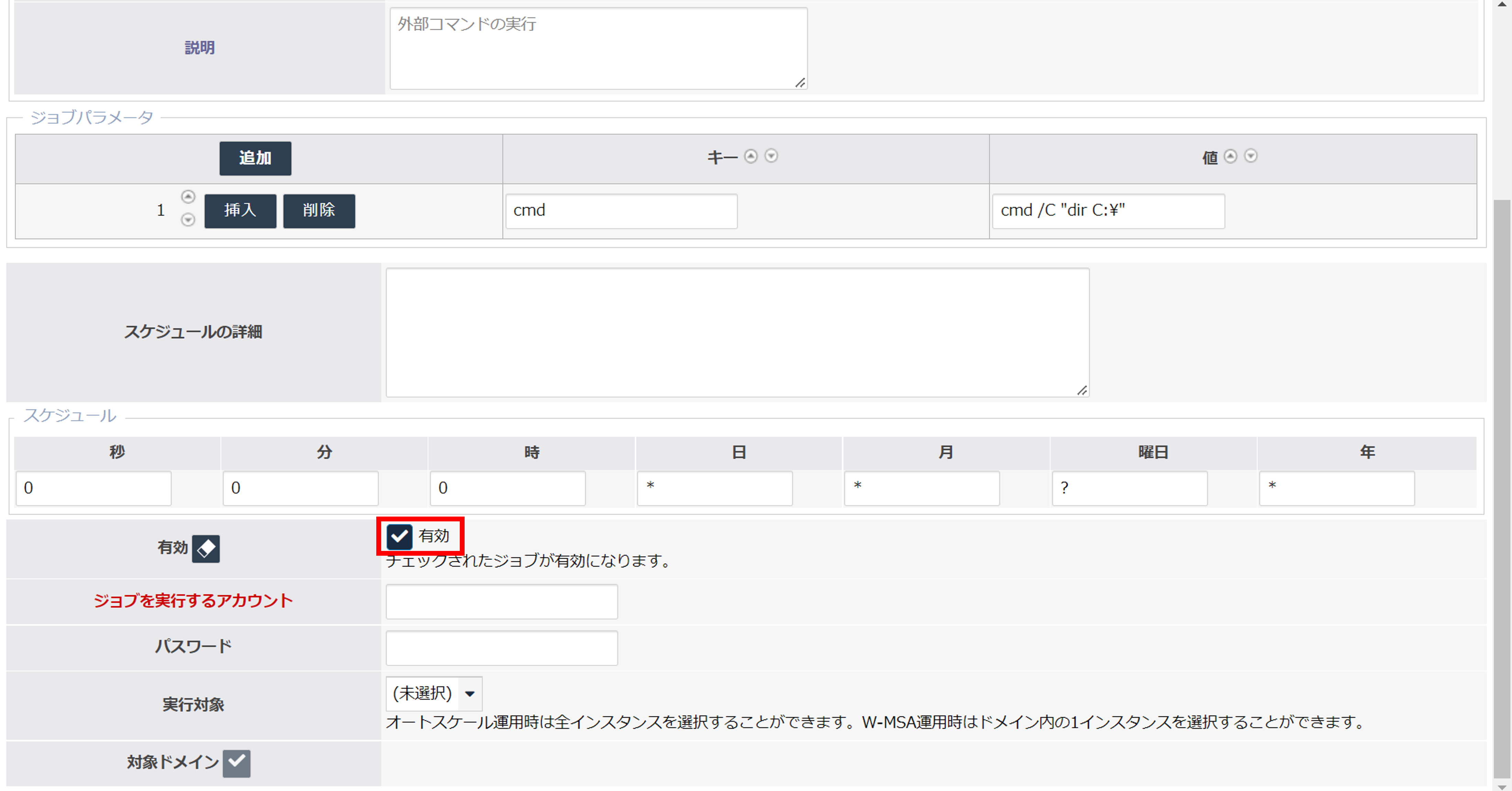
セキュリティの観点から、エクスポートジョブは管理者(admin)のみ実行できるようになっています。

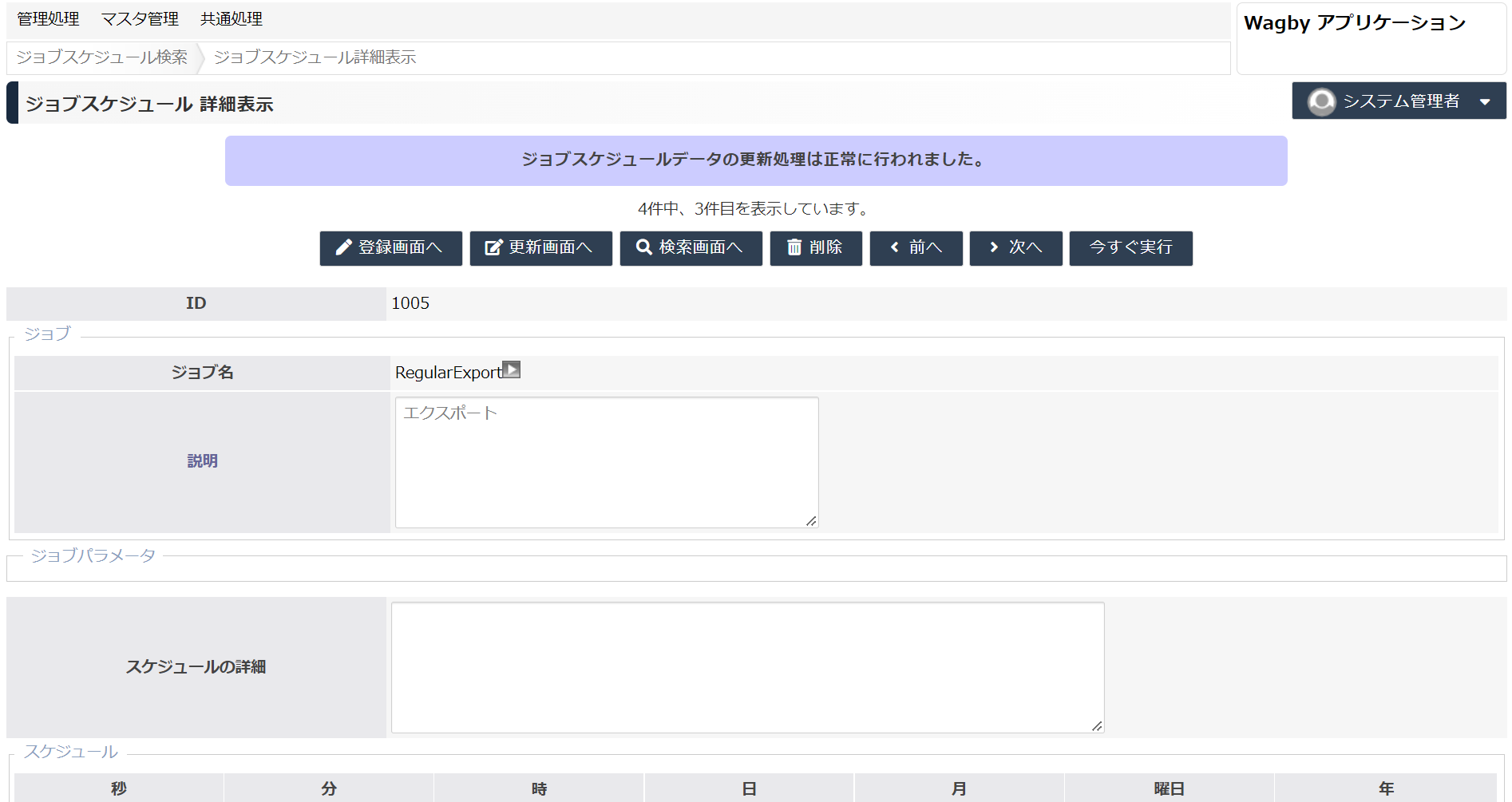
このジョブの特徴
指定できるジョブパラメータ
インポートフォルダの指定方法
最新のエクスポートフォルダを自動的に利用する
インポート対象としないモデルの指定
ジョブパラメータ一覧
ここで指定できるパラメータ(キーと値)は次の通りです。
キー(パラメータ名)
必須
説明
値の記述例
dir
インポート対象となるフォルダ名を指定します。起点は export となります。このパラメータを指定しない場合は、export フォルダ内に存在する、最も新しい日付のフォルダ(かつ、まだジョブによるインポート処理が行われていないフォルダ)が選択されます。圧縮ファイルの場合は ".zip" を付与します。
data_20141225000000.zip
target
空白区切りでモデル名(英語)を記述すると、このモデルだけがインポートの対象となります。このパラメータを指定しない場合は、全モデルが対象となります。
customer support
exclude
空白区切りでモデル名(英語)を記述すると、このモデルをインポートの対象から除外します。
staff product
drop
通常、インポート処理はテーブルの削除と再作成処理を伴います。しかしこのオプションをfalseに設定すると、既存のテーブルをそのまま利用します。ただし運用時には別途、既存データを予め SQL の delete 文で削除しておくといった配慮が必要です。この指定を省略時は、true として扱われます。
true
maintenance
このジョブを実行する際に、メンテナンスモードに切り替えるかどうかを指定します。省略時は "true"(メンテナンスモードを適用する)となります。
false
maintenanceOption
メンテナンスモード切り替え時にログオン済みであったアカウントへの対応方法を指定します。[省略可]
logout : ジョブ実行前にログオンしていたアカウントを強制ログアウトさせる。
fail : ジョブ実行前にログオンしているアカウントがいれば、ジョブを失敗させる。
(省略時) : ログオンしているアカウントはそのままに、モードを切り替える。ジョブの実行を停止する
実行結果をメールで送信する
多重実行の抑制
すぐに実行する
エクスポートファイルの確認
インポートジョブの即時実行
実行対象 8.3.1
仕様